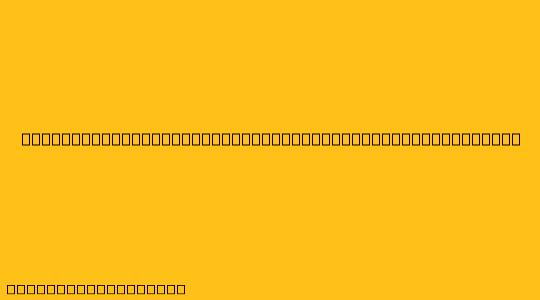Bagaimana Cara Membuat Daftar Isi Otomatis di Microsoft Word?
Daftar isi adalah bagian penting dari sebuah dokumen, terutama dokumen panjang seperti makalah, skripsi, atau buku. Daftar isi membantu pembaca untuk dengan mudah menemukan bagian yang ingin mereka baca. Membuat daftar isi secara manual bisa menjadi tugas yang melelahkan, terutama jika dokumen Anda panjang dan sering mengalami perubahan. Untungnya, Microsoft Word menyediakan fitur untuk membuat daftar isi secara otomatis. Berikut langkah-langkahnya:
1. Format Judul dan Subjudul
Sebelum membuat daftar isi otomatis, pastikan judul dan subjudul dalam dokumen Anda telah diformat dengan benar.
- Anda dapat menggunakan Heading 1 untuk judul utama, Heading 2 untuk subjudul tingkat pertama, Heading 3 untuk subjudul tingkat kedua, dan seterusnya.
- Anda juga dapat menggunakan Styles lain yang tersedia di Word.
2. Sisipkan Daftar Isi
Setelah judul dan subjudul Anda diformat, Anda dapat menyisipkan daftar isi otomatis:
- Letakkan kursor pada tempat di mana Anda ingin daftar isi muncul.
- Pada menu References, klik Table of Contents.
- Pilih salah satu template daftar isi yang tersedia.
- Anda dapat menyesuaikan tampilan daftar isi dengan mengklik "Options".
3. Memperbarui Daftar Isi
Ketika Anda menambahkan atau mengubah judul atau subjudul, daftar isi Anda mungkin tidak lagi mencerminkan perubahan tersebut. Untuk memperbarui daftar isi, lakukan langkah berikut:
- Klik kanan pada daftar isi.
- Pilih "Update Field".
- Pilih "Update Entire Table" untuk memperbarui seluruh daftar isi atau "Update Page Numbers Only" untuk hanya memperbarui nomor halaman.
4. Tips Tambahan
- Anda dapat mengubah tampilan daftar isi dengan mengklik kanan pada daftar isi dan memilih "Modify".
- Anda dapat menambahkan nomor halaman pada daftar isi dengan mengaktifkan "Show Page Numbers" di "Options".
- Untuk membuat daftar isi yang lebih menarik, Anda dapat menggunakan styles dan format yang berbeda.
Kesimpulan
Dengan mengikuti langkah-langkah di atas, Anda dapat membuat daftar isi otomatis di Microsoft Word dengan mudah. Fitur ini akan sangat membantu Anda dalam membuat dokumen yang profesional dan mudah dibaca.